

Nathan E. Malpass가 마지막으로 업데이트 : January 6, 2024
World Wide Web을 검색하는 데 사용할 수 있는 가장 인기 있는 인터넷 브라우저 중 하나는 Google Chrome입니다. 컴퓨터나 모바일 장치를 사용하여 인터넷을 탐색할 수 있는 많은 기능이 있습니다.
일반적으로 Google 크롬은 Android 기기에 사전 설치된 애플리케이션으로 제공됩니다. iOS 기기는 원할 경우 App Store에서 브라우저를 다운로드할 수도 있습니다. 그러나 많은 사람들이 다음과 같은 문제에 직면해 있습니다. Chrome 북마크가 동기화되지 않음. 그것은 그들의 모바일 장치 또는 컴퓨터와 동기화되지 않습니다.
이 가이드에서는 동기화되지 않는 Chrome 문제를 해결하는 방법을 알려드립니다. 즐겨 찾기. 당면한 문제를 해결하기 위해 다양한 솔루션을 제공할 것입니다. 이러한 방식으로 여러 장치에서 찾을 수 없는(또는 동기화되지 않은) 책갈피에 대해 걱정할 필요가 없습니다. 시작하자.
솔루션 01: 동기화 기능이 활성화되어 있는지 확인솔루션 02: 로그아웃 및 다시 로그인솔루션 03: 데이터 동기화 기능 재활성화솔루션 04: Google 크롬 브라우저 업데이트최종 단어: "Android에서 Chrome 북마크가 동기화되지 않음"
이 문제는 전 세계적으로 많은 사용자가 직면하고 있습니다. Android, iOS, Windows PC 및 Mac 컴퓨터와 같은 다양한 유형의 장치에서 발생합니다. 다행히 이 섹션에서는 문제를 해결하는 다양한 방법을 다룹니다. 이 문제 중 몇 가지를 논의하면 이러한 Chrome 북마크에 도움이 될 수 있습니다. 그럼 다양한 솔루션을 살펴볼까요? Chrome 북마크가 동기화되지 않음 아래 :
귀하의 경우 Android 휴대전화에서 북마크가 동기화되지 않음, 동기화 기능이 활성화되어 있는지 확인하세요. 컴퓨터의 Chrome에서 인터페이스의 오른쪽 상단에 있는 점 XNUMX개 메뉴를 누릅니다. 그런 다음 설정 > 동기화 및 Google 서비스 > 동기화 관리를 클릭합니다. 그런 다음, 모두 동기화를 선택하거나 "북마크"를 토글하여 북마크가 Android 휴대폰과 동기화되었는지 확인합니다.
그렇게 하기 전에 컴퓨터와 모바일 장치에 동일한 계정이 있는지 확인하십시오.
이 솔루션에서는 동일한 Google 계정을 사용하여 여러 기기에서 북마크 동기화를 활성화했습니다. 일반적으로 이 수정 사항은 다음 문제를 해결했을 것입니다. Chrome 북마크가 동기화되지 않음. 그러나 그렇지 않은 경우 아래의 다음 해결 방법을 시도하십시오. 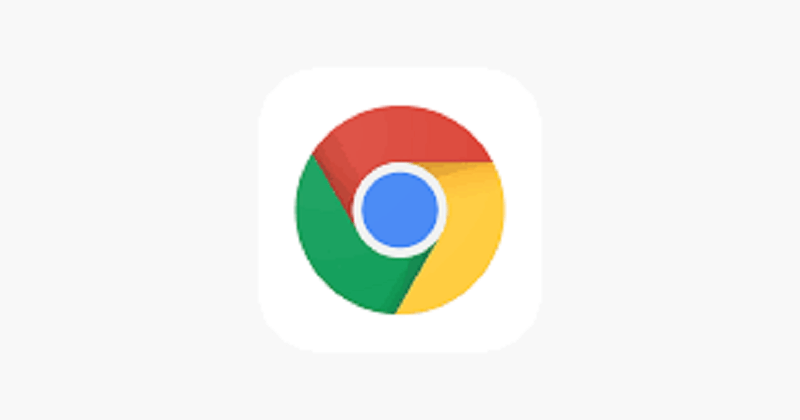
다시 말하지만, 첫 번째 솔루션이 작동하지 않으면 두 번째 솔루션을 시도해야 합니다. 이를 위해서는 로그아웃했다가 계정에 다시 로그인해야 합니다. 이를 위해 따라야 할 단계는 다음과 같습니다.
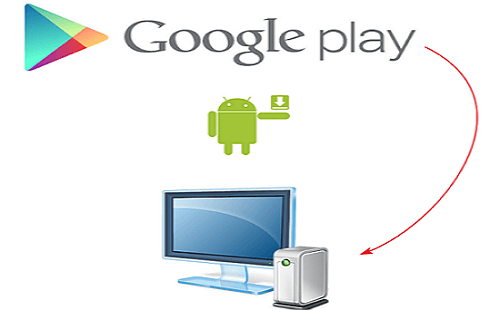
이 섹션에서는 다음 문제를 해결하기 위해 Android 기기를 사용합니다. Chrome 북마크가 동기화되지 않음. 특히, 우리는 장치 내에서 동기화 기능을 활성화할 것입니다. 이를 수행하기 위해 따라야 할 단계는 다음과 같습니다.
이렇게 하면 Chrome에서 여러 기기에서 동기화되지 않는 북마크 문제를 해결하는 데 도움이 됩니다. 위의 단계를 완료한 후에는 Chrome 앱에 있는 캐시 데이터를 지워야 합니다. 그런 다음 Android 기기를 다시 시작하기만 하면 됩니다. 이렇게 하면 이전에 수행한 동기화 설정이 활성화됩니다. 수행 방법에 대한 단계는 다음과 같습니다.
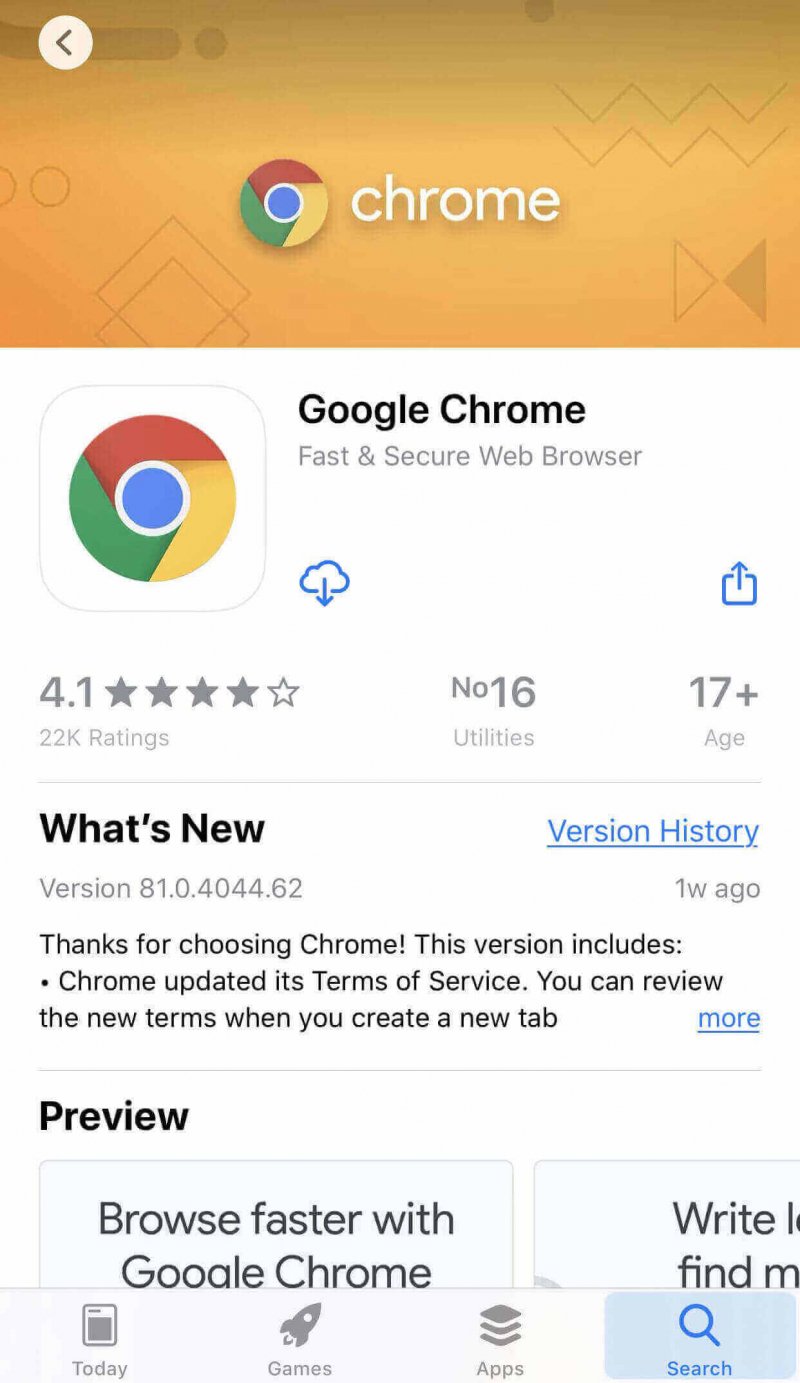
Android 기기에서 Google Chrome 브라우저를 업데이트할 수 있습니다. 이런 식으로 당면한 문제를 해결합니다. 이렇게 하려면 아래 단계를 따르세요.
Chrome 북마크가 동기화되지 않는 것이 문제인 경우 컴퓨터에 저장한 북마크를 모바일 장치의 북마크에서 찾는 데 어려움을 겪게 됩니다(그 반대의 경우도 마찬가지). 이것은 매우 실망스러울 수 있습니다. 다행히도 우리는 문제를 해결하는 네 가지 방법을 생각해 냈습니다.
이 방법은 누구나 자신의 컴퓨터와 Android 기기에서 쉽게 수행할 수 있습니다. 첫 번째 해결 방법을 따르고 마지막 해결 방법으로 진행하는 것이 좋습니다.
우리 기사에 대해 어떻게 생각하십니까? Chrome 북마크가 사용하는 여러 기기에서 동기화되지 않는 문제를 어떻게 해결하셨나요? 문제를 해결하려고 할 때 문제를 해결했습니까? 아래 의견 섹션에서 알려주십시오.
코멘트 남김
Comment

폴 칼라브레스2023-06-28 12:59:51
고맙습니다! 솔루션 번호 2가 저에게 효과적이었습니다. 이제 Android LG Stylo 4 스마트폰에서 모든 Google 북마크를 볼 수 있습니다.
전화 전송
FoneDog Phone Transfer를 사용하면 iPhone, Android, iOS 및 컴퓨터에서 손실없이 데이터를 어디서나 전송할 수 있습니다. 사진, 메시지, 연락처, 음악 등
무료 다운로드Hot Articles
/
흥미있는둔한
/
단순한어려운
감사합니다! 선택은 다음과 같습니다.
우수한
평가: 4.4 / 5 ( 107 등급)